使用ctrl鍵的截圖捷徑
在日常操作中,無論是在電腦上進行即時通訊、觀賞高清遊戲畫面或與親朋好友分享生活點滴,我們通常都會頻繁地用到螢幕捕捉這項功能。受限於設備性能和個人技能水平,不同用戶對於如何高效便捷地完成螢幕截取有時可能會感到困擾。為了解決這個問題,以下筆者將詳細介紹並闡釋電腦螢幕截圖的快捷鍵組合-CTRL 什麼。期望本篇說明能為廣大用戶提供實質的協助。
截圖快捷鍵ctrl加什麼:
答:要使用ctrl的話,是需要用到第三方軟體才可以截圖的。
建議大家直接使用系統自帶的截圖「windows shift s」。
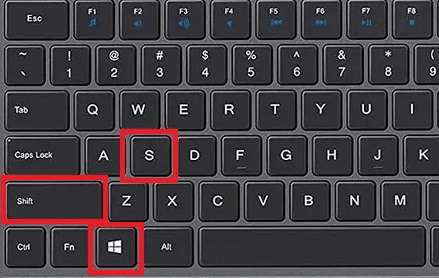
這樣就可以直接截圖了,然後在聊天介面貼上就好啦。

方法一、QQ截圖:
登入qq後,然後按快捷鍵“Ctrl Alt A”,即可進入QQ截圖模式。然後用滑鼠框選截圖區域就行了。
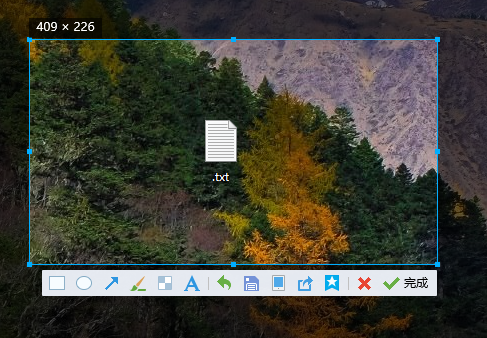
方法二、微信截圖:
登入微信後,按下「Alt A」進入截圖,然後使用滑鼠框選截圖的區域就行了。
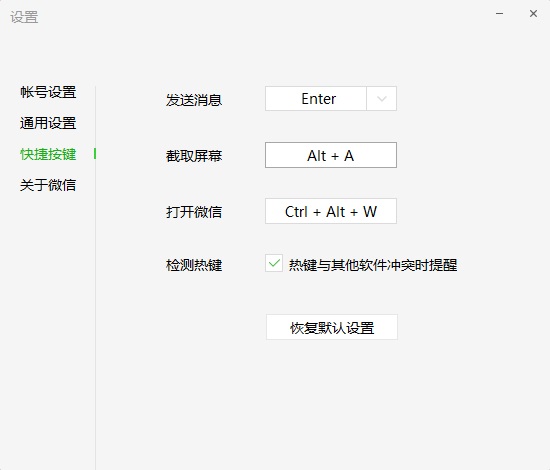
方法三、釘子截圖:
登入釘後,我們按下組合鍵」Ctrl Shift A「進入截圖模式,可以用滑鼠選擇框選截圖的區域。
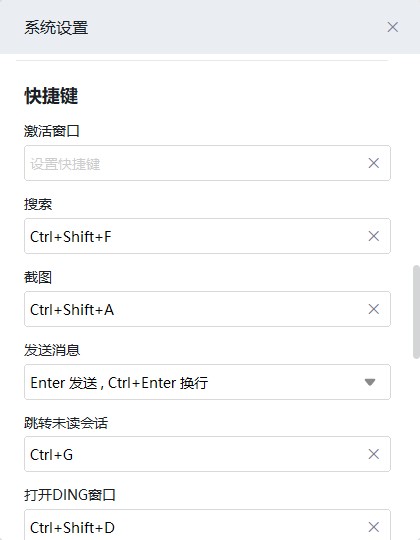
方法四、瀏覽器截圖
這裡以360高速瀏覽器為例,指定區域截圖為「Crrl Shift X」。完整網頁截圖為“Crrl M”。
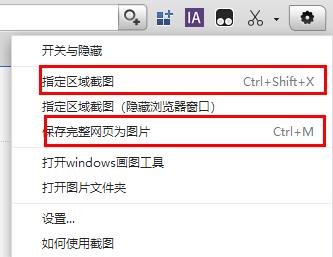
方法五:全螢幕截圖
1、直接按下鍵盤「Prt Sc SysRq」鍵,即可直接截圖,
不過這樣的截圖方式截下來的圖片是目前頁面的全螢幕截圖。
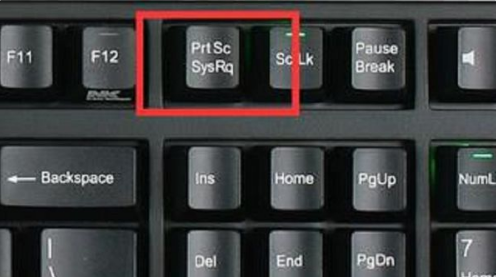
2、截圖了之後,使用者可以在「畫圖」或「QQ」等可以貼上圖片的軟體按下「Ctrl V」將圖片貼出來。
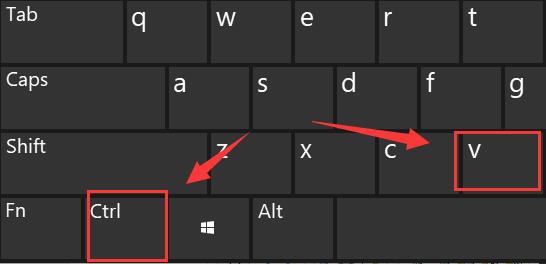
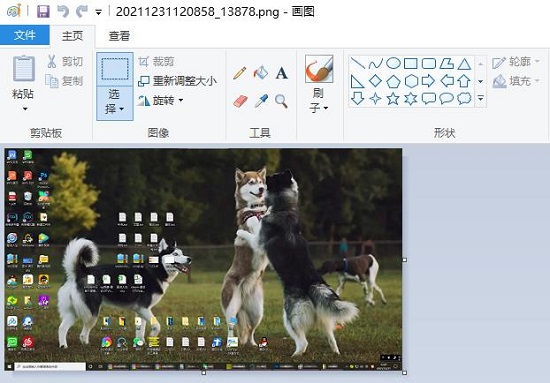
#方法六:系統設定
1、先點選左下角開始,然後點選齒輪進入設定。
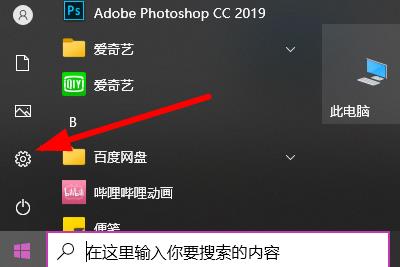
2、在搜尋列中輸入“截圖”,點選“使用print screen鍵啟動螢幕截圖”。
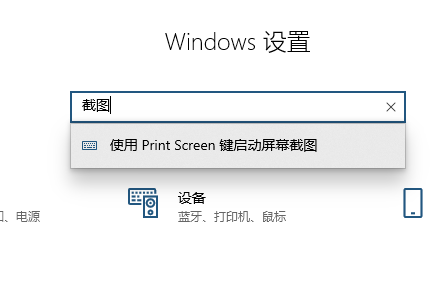
3、下滑找到“螢幕截圖快捷方式”,將“使用prtscn按鍵打開螢幕截圖”下面的開關打開。
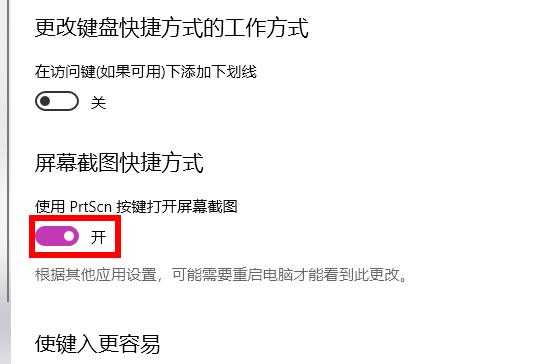
4、最後按下「prtscn」即可自訂區域來進行截圖。
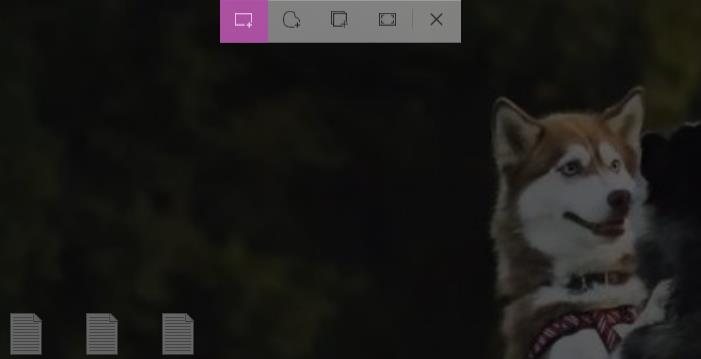
Mac系統使用者截圖:
1、全螢幕截圖快速鍵:Command Shift 3
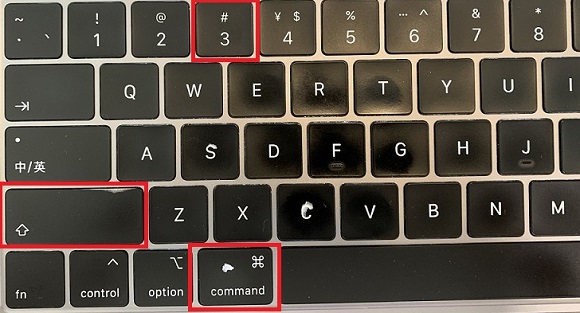
2、區域截圖快速鍵:Command Shift 4
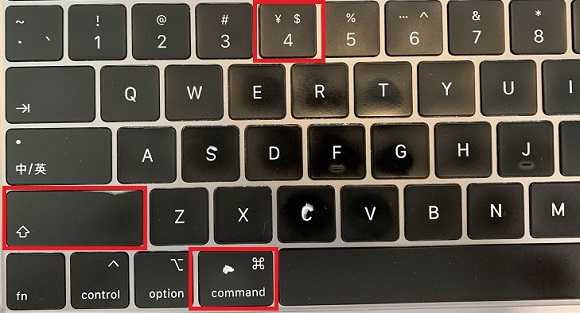
3、截圖到剪下板快速鍵:Command Shift 4 空白鍵
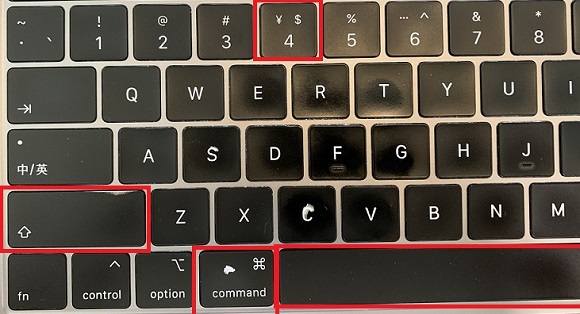
電腦截圖常見問題及解決方法
1、電腦截圖快捷鍵突然不能用了怎麼辦
打開電腦的截圖工具然後右鍵選擇屬性,在這裡進行操作就可以了。
>>>
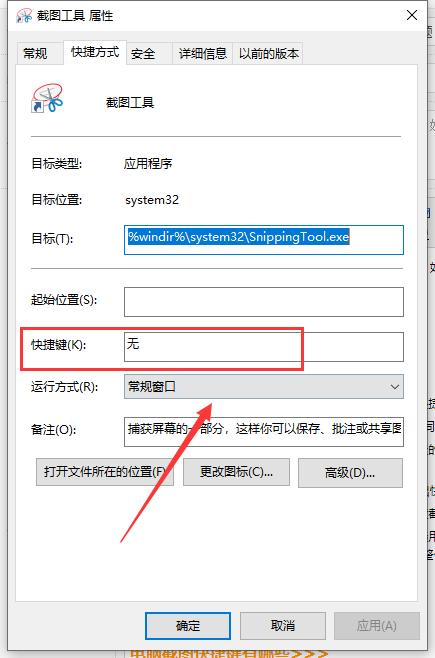
2、網頁截圖長截圖方法教學
以edge瀏覽器為例,進入瀏覽器裡面的設置,然後選擇頁面捕獲,選擇全螢幕就可以進行操作了。
>>>
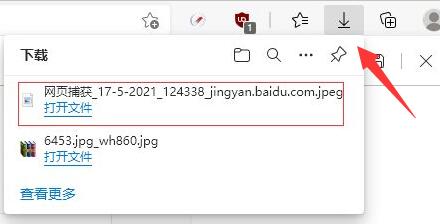
以上是使用ctrl鍵的截圖捷徑的詳細內容。更多資訊請關注PHP中文網其他相關文章!

熱AI工具

Undresser.AI Undress
人工智慧驅動的應用程序,用於創建逼真的裸體照片

AI Clothes Remover
用於從照片中去除衣服的線上人工智慧工具。

Undress AI Tool
免費脫衣圖片

Clothoff.io
AI脫衣器

Video Face Swap
使用我們完全免費的人工智慧換臉工具,輕鬆在任何影片中換臉!

熱門文章

熱工具

記事本++7.3.1
好用且免費的程式碼編輯器

SublimeText3漢化版
中文版,非常好用

禪工作室 13.0.1
強大的PHP整合開發環境

Dreamweaver CS6
視覺化網頁開發工具

SublimeText3 Mac版
神級程式碼編輯軟體(SublimeText3)
 Windows 11 KB5054979中的新功能以及如何解決更新問題
Apr 03, 2025 pm 06:01 PM
Windows 11 KB5054979中的新功能以及如何解決更新問題
Apr 03, 2025 pm 06:01 PM
Windows 11 KB5054979 更新:安裝指南及疑難解答 針對Windows 11 24H2版本,微軟已發布累積更新KB5054979,包含多項改進和錯誤修復。本文將指導您如何安裝此更新,並提供安裝失敗時的解決方法。 關於Windows 11 24H2 KB5054979 KB5054979於2025年3月27日發布,是針對Windows 11 24H2版本.NET Framework 3.5和4.8.1的安全更新。此更新增強了.NET Framework 3.5和4.8.1的安全性和
 如何修復KB5055523無法在Windows 11中安裝?
Apr 10, 2025 pm 12:02 PM
如何修復KB5055523無法在Windows 11中安裝?
Apr 10, 2025 pm 12:02 PM
KB5055523更新是Windows 11版本24H2的累積更新,由Microsoft於2025年4月8日發布,作為每月補丁星期二週期的一部分,以關閉
 如何修復KB5055518無法在Windows 10中安裝?
Apr 10, 2025 pm 12:01 PM
如何修復KB5055518無法在Windows 10中安裝?
Apr 10, 2025 pm 12:01 PM
Windows Update失敗並不少見,大多數用戶必須與之掙扎,當系統無法安裝關鍵補丁時,大多數用戶通常會感到沮喪
 如何修復KB5055612無法在Windows 10中安裝?
Apr 15, 2025 pm 10:00 PM
如何修復KB5055612無法在Windows 10中安裝?
Apr 15, 2025 pm 10:00 PM
Windows更新是保持操作系統穩定,安全並與新軟件或硬件兼容的關鍵部分。他們是在常規b上發行的
 如何修復KB5055528無法在Windows 11中安裝?
Apr 10, 2025 pm 12:00 PM
如何修復KB5055528無法在Windows 11中安裝?
Apr 10, 2025 pm 12:00 PM
Windows更新對於保持系統的最新情況,安全和高效,添加安全補丁,錯誤修復和新功能為Windows 11 US
 Windows 11 KB5055528:新功能以及如果無法安裝的話怎麼辦
Apr 16, 2025 pm 08:09 PM
Windows 11 KB5055528:新功能以及如果無法安裝的話怎麼辦
Apr 16, 2025 pm 08:09 PM
Windows 11 KB5055528 (2025年4月8日發布) 更新詳解及疑難解答 針對Windows 11 23H2用戶,微軟於2025年4月8日發布了KB5055528更新。本文將介紹此更新的改進之處,並提供安裝失敗時的解決方法。 KB5055528更新內容: 此更新為Windows 11 23H2用戶帶來了諸多改進和新功能: 文件資源管理器: 提升了文本縮放功能,並改進了文件打開/保存對話框和復制對話框的輔助功能。 設置頁面: 新增“頂部卡片”功能,可快速查看處理器、內存、存儲和G
 修復此模塊不受加載到LSA的加載
Apr 02, 2025 pm 08:01 PM
修復此模塊不受加載到LSA的加載
Apr 02, 2025 pm 08:01 PM
Windows 11 24H2升級後遇到“此模塊阻止加載到本地安全機構 (mdnsNSP.dll)”錯誤?本文提供幾種解決方法。 本地安全機構 (LSA) 保護是 Windows 的安全功能,有助於防止用於登錄 Windows 的憑據被盜。許多用戶在全新安裝 Windows 11 24H2 並安裝最新版 iTunes 後,都會收到以下錯誤消息: 此模塊阻止加載到本地安全機構。 \Device\HarddiskVolume3\Program Files\Bonjour\mdnsNSP.dll 為了
 如果KB5055523無法安裝該怎麼辦?這是一些解決方案
Apr 11, 2025 pm 08:01 PM
如果KB5055523無法安裝該怎麼辦?這是一些解決方案
Apr 11, 2025 pm 08:01 PM
Windows 11 KB5055523 更新改進及安裝失敗解決方案 本文將介紹 Windows 11 KB5055523 累積更新的改進之處,以及解決更新安裝失敗問題的多種方法。 KB5055523 更新亮點 KB5055523 是 4 月 8 日發布的 Windows 11 24H2 累積更新,包含多項改進和創新: AI 增強: 提升了 AI 功能,例如 Copilot 的改進,以及文章摘要和照片編輯等智能選項的支持。 性能優化: 修復了多個系統漏洞,提升了整體性能和穩定性。 用戶體驗改






